步骤
如下是一行很长的文字,现在需要将它以三个字的长度进行拆分。普通的做法就是复制粘贴,但是耗时太多。
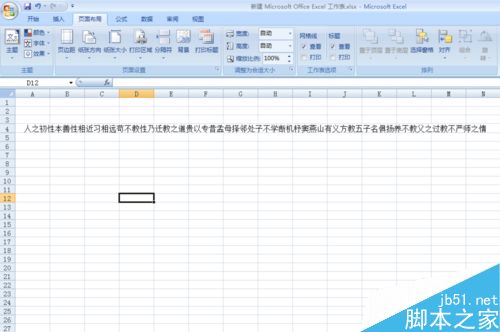
现在有一个小的技巧可以快速提升作业效率。将单元格的列的长度进行调整,缩短至刚好只够三个文字。

在开始菜单中,点击“填充”的下拉菜单,然后选择“两端对齐”。
excel复制表格时如何不包含隐藏单元格?
你是不是在工作中经常遇到这样的情况,筛选单元格的内容,粘贴到新的工作表中,结果发现,隐藏的内容一块复制过来了。怎么样才能复制单元格的时候,不包含隐藏的内容呢?试试小编给你介绍的方法

我们看到,瞬间这行文字被进行了三等分。我们可以根据需要自行调整。复制粘贴需要几十个操作步骤,用了这个技巧四五步就搞定了。
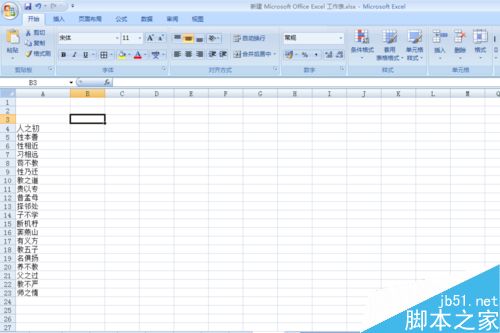
如果我们需要将多行文字合并成一行文字,也可以举一反三,使用此步骤。将单元格进行调整,拉长到足够容下所有的文字,然后选中整列。
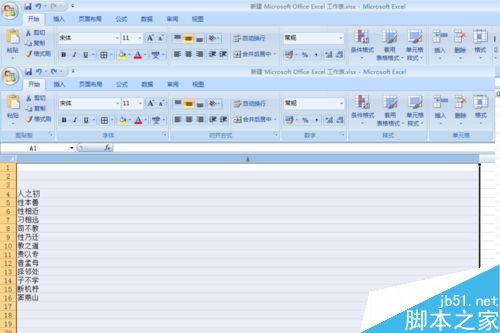
同样,在开始菜单中,点击点击“填充”的下拉菜单,然后选择“两端对齐”,然后就可以看到多行文字合并成一行。
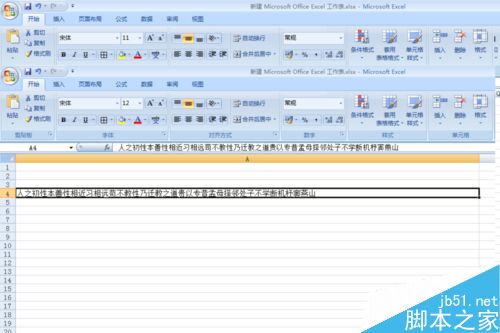
以上就是Excel怎么拆分和合并文本方法介绍,操作很简单的,大家学会了吗?希望这篇文章能对大家有所帮助!
excel如何使用除法?excel除法使用介绍
很多人加减乘的公式都会,偏偏就是不会EXCEL里的除法公式,那么下面小编就教教你们怎么使用,不会的朋友可以参考本文,来看看吧






